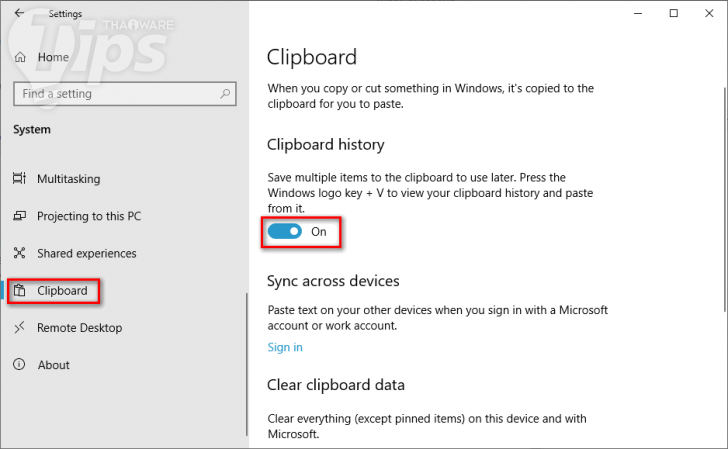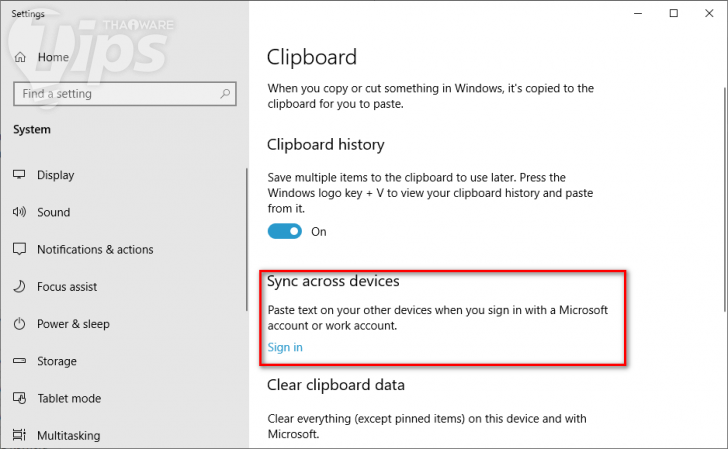Copy&Paste ง่ายกว่าเดิมด้วย Clipboard history ฟีเจอร์ใหม่ใน Windows 10 เวอร์ชัน 1809

 moonlightkz
moonlightkzCopy&Paste ง่ายกว่าเดิมด้วย Clipboard history
Microsoft เพิ่งจะปล่อยอัปเดตใหม่ให้กับระบบปฏิบัติการ Windows 10 October 2018 (Windows เวอร์ชัน 1809) ซึ่งก็มีการปรับปรุงฟีเจอร์ต่างๆ หลายส่วนเลยล่ะ แต่ที่เราจะหยิบมาพูดในทิปส์นี้ คือ Clipboard แบบใหม่
- 6 ฟีเจอร์ของ Windows ที่หายไป ถูกแทนที่ด้วยของใหม่
- Windows Security กับ Microsoft Defender คืออะไร ? และ แตกต่างกันอย่างไร ?
- 6 เหตุผล ที่ทำให้ Windows Subsystem for Linux (WSL) มีความน่าสนใจ
- ซอฟต์แวร์ 5 ประเภท บนระบบปฏิบัติการ Windows ที่สร้างความเสียหายมากกว่าประโยชน์
- CXL คืออะไร ? รู้จัก Compute Express Link เทคโนโลยีอนาคตของหน่วยความจำ
ก่อนอื่นขออธิบายเรื่อง Clipboard เสียก่อน ให้คนที่ไม่รู้ว่ามันคืออะไรได้เข้าใจ เวลาที่เราทำการคัดลอก Copy (กด Ctrl+C) ไม่ว่าจะเป็นไฟล์ หรือข้อความ สิ่งใดๆ ก็ตาม สิ่งที่ถูก Copy จะถูกนำไปพักเอาไว้ใน Clipboard เพื่อรอการนำไปวาง Paste (กด Ctrl+V) ซึ่งโดยปกติแล้วเราจะเก็บสิ่งที่คัดลอกเอาไว้ใน Clipboard ได้แค่ทีละอย่างเท่านั้น แต่ใน Windows เวอร์ชัน 1809 ที่เพิ่งปล่อยออกมา ได้มีการปรับปรุงให้เก็บได้มากกว่าหนึ่งอย่างแล้ว โดยเรียกฟีเจอร์นี้ว่า Clipboard history
วิธีใช้ Clipboard history
ก่อนอื่นเราต้องอัปเดตระบบปฏิบัติการ Windows 10 ของเราให้เป็นเวอร์ชัน 1809 เสียก่อน (สามารถตรวจสอบเวอร์ชันของวินโดวส์ได้ด้วยการ กด Ctrl+R เพื่อเรียกโปรแกรม Run ขึ้นมา จากนั้นพิมพ์ลงไปว่า winver แล้วเคาะ Enter)
หากยังไม่ใช่เวอร์ชัน 1809 ให้ทำการอัปเดตเสียก่อน โดยสามารถบังคับให้มันอัปเดตเป็นเวอร์ชันล่าสุดทันทีได้ด้วยการดาวน์โหลดตัว Update Assistant มาใช้ได้จาก https://www.microsoft.com/en-us/software-download/windows10 พอเปิดเว็บขึ้นมาให้คลิกไปที่ปุ่ม Update Now แล้วมันจะดาวน์โหดลโปรแกรมอัปเดตมา ดับเบิ้ลคลิกเพื่อเริ่มการอัปเดตได้ทันที
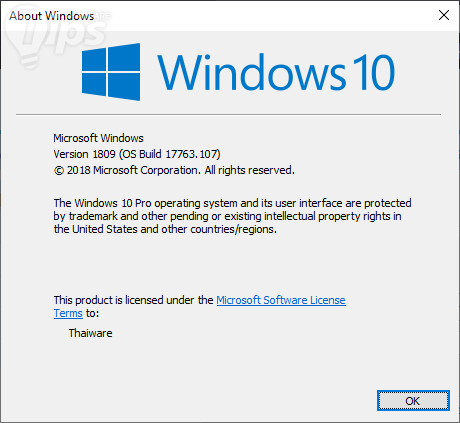
หลังจากอัปเดตเป็นเวอร์ชัน 1809 แล้ว ให้เราไปเปิดใช้งานคุณสมบัติ Clipboard history ที่ Start menu >> Settings >> System จากนั้นคลิกไปที่เมนู Clipboard (อยู่ด้านซ้าย) เราจะเห็นปุ่มสไลด์ฝั่งขวาที่เขียนว่า Clipboard history ให้คลิกเพื่อเปลี่ยนเป็น On
จากนั้นเราจะสามารถเรียกดูประวัติการ Copy ได้ด้วยการกดปุ่ม Windows+V ซึ่งเราสามารถเลือกสิ่งที่ต้องการวาง (Paste) ได้จากหน้าต่างนี้เลย อย่างในภาพจะมีข้อความ test, test 2 และ test 3 ถูกบันทึกเอาไว้อยู่
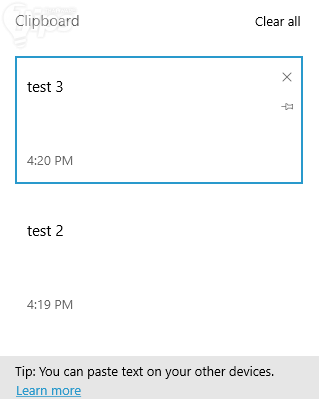
ของแถม พูดถึงการ Copy ข้อความ เราสามารถ Copy ในคอมฯ เครื่องหนึ่ง แล้วนำไป Paste ที่คอมฯ อีกเครื่องได้ด้วยนะ ด้วยการเปิดใช้งานคุณสมบัติ Sync across devices แล้วทำการเข้าระบบด้วยบัญชี Microsoft ซะ จากนั้นทุกเครื่องที่เราเข้าระบบเอาไว้จะ Sync ข้อมูลใน Clipboard ให้อัตโนมัติ
 คำสำคัญ »
คำสำคัญ »
|
|
แอดมินสายเปื่อย ชอบลองอะไรใหม่ไปเรื่อยๆ รักแมว และเสียงเพลงเป็นพิเศษ |

ทิปส์ไอทีที่เกี่ยวข้อง

แสดงความคิดเห็น


 ซอฟต์แวร์
ซอฟต์แวร์ แอปพลิเคชันบนมือถือ
แอปพลิเคชันบนมือถือ เช็คความเร็วเน็ต (Speedtest)
เช็คความเร็วเน็ต (Speedtest) เช็คไอพี (Check IP)
เช็คไอพี (Check IP) เช็คเลขพัสดุ
เช็คเลขพัสดุ สุ่มออนไลน์
สุ่มออนไลน์